Вы владеете смартфоном Poco Mi и хотите отключить функцию T9, чтобы писать сообщения и вводить текст более удобно? T9, или текстовый режим, может быть полезным, но есть случаи, когда он может мешать. В этой статье мы предоставим вам подробную инструкцию о том, как отключить T9 на вашем устройстве Android Poco Mi.
Отключение T9 на Android у Poco Mi может быть полезно, если вы предпочитаете писать текст без автодополнения или исправления. Это также может быть полезно, если вам нужно быстро вводить текст без задержек, вызванных предложениями T9. Следуйте нашим шагам, чтобы легко отключить эту функцию на вашем смартфоне Poco Mi.
Мы собрали для вас пошаговую инструкцию, которая поможет вам быстро и легко отключить T9 на вашем устройстве Poco Mi. Не теряйте времени на поиски нужной опции – просто следуйте нашим рекомендациям и наслаждайтесь более свободным вводом текста на вашем смартфоне.
Как отключить T9 на Android
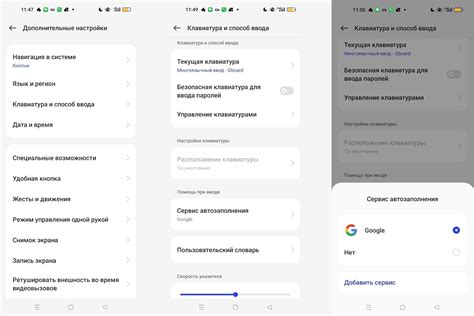
Чтобы отключить функцию T9 на устройствах Android, включая смартфоны Poco Mi, сделайте следующее:
- Откройте настройки: Нажмите на значок шестеренки или откройте панель уведомлений и найдите значок шестеренки.
- Выберите язык и ввод: Перейдите в раздел "Язык и ввод" (или "Язык и клавиатура").
- Выберите вариант ввода: Найдите раздел "Ввод" и выберите "Способы ввода" или "Клавиатуры".
- Отключите T9: Найдите английскую клавиатуру (обычно Google Keyboard или Gboard), нажмите на нее и выключите функцию T9 или "Прогнозирование текста".
- Проверьте изменения: Переключитесь на клавиатуру, чтобы убедиться, что функция T9 успешно отключена.
Теперь функция T9 должна быть отключена на вашем устройстве Android, включая Poco Mi.
Шаг 1: Зайти в настройки
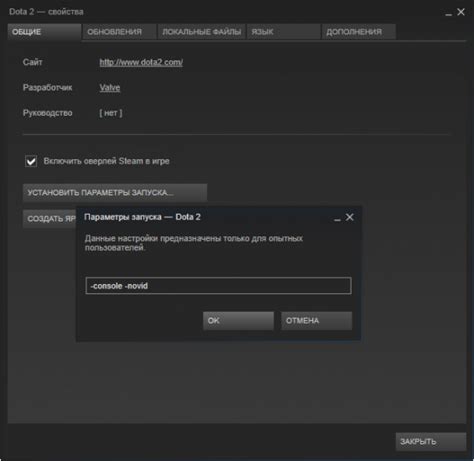
Для отключения T9 на устройстве Poco Mi с Android необходимо зайти в меню настроек. Для этого прокрутите экран вниз и нажмите на значок шестеренки, представляющий настройки.
Теперь откроется меню с различными параметрами устройства. Прокрутите список вниз и найдите раздел "Система" или "Дополнительные настройки". Нажмите на этот раздел.
Внутри "Системы" или "Дополнительных настроек" найдите пункт "Язык и ввод" или что-то подобное. Нажмите на него, чтобы перейти к настройкам языка и ввода на устройстве.
Теперь произведите поиск опции "Виртуальная клавиатура" или "Метод ввода". Нажмите на нее и выберите установленный на устройстве метод ввода, где можно отключить T9.
В меню выбора метода ввода отключите T9 или выберите стандартный метод ввода без автозамены. Теперь T9 будет отключен на вашем устройстве Poco Mi.
Шаг 2: Выбрать раздел "Система"
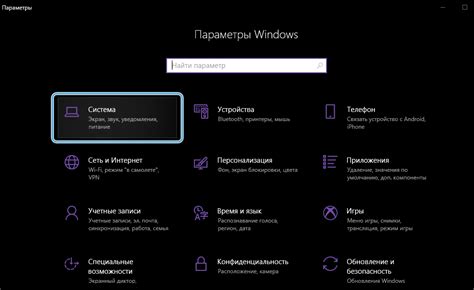
После открытия настроек необходимо прокрутить список вниз до раздела "Система". Нажмите на этот раздел, чтобы перейти к дополнительным настройкам вашего устройства Poco Mi.
Шаг 3: Найти пункт "Язык и ввод"
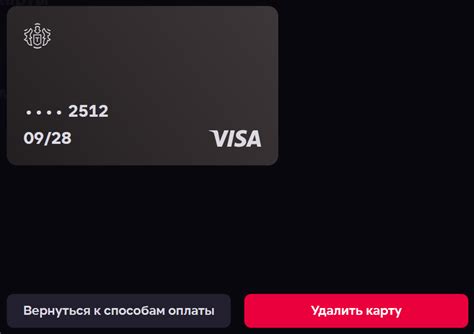
Далее на главном экране устройства Poco Mi прокрутите вниз и найдите иконку "Настройки". Нажмите на нее, затем прокрутите список настроек вниз и найдите пункт "Системные приложения".
Откройте "Системные приложения" и найдите там пункт "Язык и ввод". Нажмите на него, чтобы перейти к настройкам языка и ввода на вашем устройстве Poco Mi.
Шаг 4: Открыть настройки клавиатуры
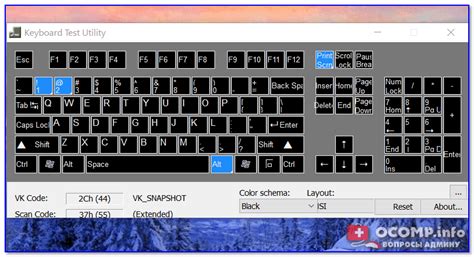
Чтобы отключить T9 на устройстве Poco Mi, откройте настройки клавиатуры. Для этого перейдите в раздел "Настройки" на вашем устройстве и найдите раздел "Язык и ввод". В этом разделе выберите "Система ввода" или "Клавиатура и методы ввода".
Далее найдите используемую вами клавиатуру (например, Gboard) и нажмите на нее. В открывшемся окне выберите "Специальные функции". Здесь вы сможете найти опцию "Автозамена и коррекция" или что-то подобное, в зависимости от используемой вами клавиатуры.
Шаг 5: Выбрать используемую клавиатуру

После отключения T9 на вашем устройстве Poco Mi необходимо выбрать предпочтительную клавиатуру для ввода текста. Для этого откройте любое приложение, где требуется ввод текста (например, СМС или браузер), и активируйте поле ввода. Когда появится клавиатура, нажмите на значок настроек клавиатуры (обычно это значок шестеренки или троек точек) и выберите из списка доступных клавиатур желаемую опцию. Не забудьте установить выбранную клавиатуру по умолчанию для дальнейшего использования.
Шаг 6: Выключить опцию T9

Чтобы полностью отключить функцию T9 на вашем устройстве Poco Mi, выполните следующие действия:
| 1. | Откройте любое приложение, где необходимо вводить текст (например, СМС или мессенджер). |
| 2. | Нажмите на поле ввода текста, чтобы вызвать клавиатуру. |
| 3. | После отображения клавиатуры найдите кнопку с индикатором "T9" или "ABC" (обычно расположена рядом с полем ввода). |
| 4. | Нажмите на эту кнопку, чтобы переключить режим ввода с T9 на обычный текстовый режим (QWERTY). |
Шаг 7: Подтвердить изменения
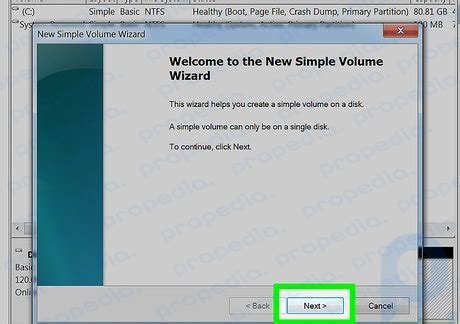
После того, как вы отключили функцию T9, убедитесь, что все изменения сохранены и применены на вашем устройстве Poco Mi. Для этого проверьте работу клавиатуры и удостоверьтесь, что автозамена перестала действовать. Если все настроено правильно, вы успешно отключили T9 на Android у Poco Mi.
Вопрос-ответ

Как отключить T9 на смартфоне Poco Mi?
Чтобы отключить T9 на смартфоне Poco Mi, нужно открыть приложение "Настройки", затем выбрать пункт "Система" или "Дополнительные настройки", далее "Язык и ввод", после чего выбрать "Виртуальная клавиатура". Затем выберите свою текущую клавиатуру, например Gboard или MIUI Keyboard, затем отключите опцию "Предиктивный текст" или "Предложения", в зависимости от клавиатуры. После этого T9 будет отключен на вашем устройстве.
Зачем нужно отключать T9 на Android у Poco Mi?
Отключение T9 на Android у смартфона Poco Mi может быть полезным в случае, если вы не хотите, чтобы система автоматически предлагала вам слова или исправления во время ввода текста. Некоторым пользователям не нравится, когда система автоматически дополняет их слова, поэтому отключение T9 позволит им вводить текст без каких-либо автоматических предложений. Кроме того, для некоторых пользователей предпочтительнее вводить текст без подсказок, чтобы сохранить конфиденциальность.



